ស៊ីម LAB SD43 DASH LED
ព័ត៌មានអំពីផលិតផល
ឈ្មោះផលិតផល៖ Dash SD43 LED
កំណែ៖ 1.01
ធ្វើបច្ចុប្បន្នភាពចុងក្រោយ៖ ៨៦៦-៤៤៧-២១៩៤
លក្ខណៈពិសេស៖
- 4.3 អ៊ីញ 480 × 272 ភីកសែល ពណ៌ TFT LCD
- USBD 480
- 23 LEDs RGB ពេញ
- រហូតដល់ 60 FPS
- ពណ៌ 16 ប៊ីត
- យូអេសប៊ីផ្តល់ជូន
- ជម្រើសកម្មវិធីច្រើន។
- អ្នកបើកបររួមបញ្ចូល
ការណែនាំអំពីការប្រើប្រាស់ផលិតផល
ការដំឡើង Dash៖
ដើម្បីដំឡើងផ្ទាំងគ្រប់គ្រង សូមធ្វើតាមការណែនាំខាងក្រោម៖
- សម្រាប់ការដំឡើងមូលដ្ឋាន Fanatec៖
- ប្រើបន្ទះម៉ោនដែលរួមបញ្ចូល។
- ធានាសុវត្ថិភាពទៅនឹងមូលដ្ឋាន Fanatec ដោយប្រើប៊ូឡុងចំនួន 2 (A5) ។
- សម្រាប់ការដំឡើង servo motor mount:
- ប្រើប៊ូឡុងដែលមានស្រាប់ដែលទប់ម៉ូទ័រ servo នៅនឹងកន្លែង។
- ប្រសិនបើចាំបាច់ រុញបន្ទះអាដាប់ទ័រពីលើខ្សែស្រឡាយដែលលាតត្រដាង។
- រឹតបន្តឹងប៊ូឡុងប្រឆាំងនឹងចាន។
ការដំឡើង Drivers៖
ដើម្បីដំឡើងកម្មវិធីបញ្ជាបង្ហាញ សូមអនុវត្តតាមជំហានខាងក្រោម៖
- ទាញយកកម្មវិធីបញ្ជាពីទំព័រផលិតផល។
- ដំណើរការកញ្ចប់ដែលបានទាញយក។
- ចុច 'ដំឡើង' ។
- រង់ចាំរបារផ្ទុកពេញ ហើយនិយាយថា 'រួចរាល់'។
- ចុច 'បន្ទាប់' ។
- ចុច 'បិទ' ។
ការដំឡើង SimHub៖
ដើម្បីគ្រប់គ្រង LEDs នៃសញ្ញាដោយប្រើ SimHub សូមអនុវត្តតាមជំហានខាងក្រោម៖
- ទាញយកកំណែចុងក្រោយរបស់ SimHub ពី https://simhubdash.com
- ពន្លាឯកសារដែលបានទាញយក file.
- ដំណើរការការដំឡើង file.
- បញ្ជាក់ទីតាំងដើម្បីដំឡើងកម្មវិធី។
- ចុច 'បន្ទាប់' ហើយត្រូវប្រាកដថាជម្រើសទាំងអស់ត្រូវបានធីក។
- ចុច 'ដំឡើង' ហើយរង់ចាំការដំឡើងបញ្ចប់។
- ចុច 'បញ្ចប់' ។
ការកំណត់រចនាសម្ព័ន្ធ SimHub
ដើម្បីបើកការបង្ហាញជាមួយ SimHub សូមអនុវត្តតាមជំហានខាងក្រោម៖
- ប្រសិនបើមិនទាន់រួចរាល់ទេ សូមភ្ជាប់សញ្ញាទៅកុំព្យូទ័ររបស់អ្នកដោយប្រើខ្សែ USB ដែលបានផ្គត់ផ្គង់។
- បើក SimHub ហើយចុច 'Dash Studio' (1) ។
- ចុច 'USBD480' (2) ។
- ដាក់លើផ្ទាំងគ្រប់គ្រងដែលអ្នកចង់បង្ហាញ ហើយជ្រើសរើស 'ចាប់ផ្តើម'។
- នៅក្នុងផ្នែក 'អេក្រង់ #1' សូមពិនិត្យមើល 'បើកការបង្ហាញ' (3)។ សូចនាករ 'បានភ្ជាប់' នឹងបង្ហាញនៅជ្រុងខាងស្តាំរបស់វា។
- ត្រលប់ទៅ 'ផ្ទាំងគ្រប់គ្រង' (4) ។
- ការលេចឡើងនឹងលេចឡើង ជ្រើសរើស 'នៅលើអេក្រង់ USBD480' (6) ។ ឥឡូវនេះ ការបង្ហាញនឹងចាប់ផ្ដើមដោយប្រើសញ្ញាចុចដែលបានជ្រើសរើស។
ចំណាំ៖ ការនាំចូល ឬផ្លាស់ប្តូរ dash profiles មិនត្រូវបានគ្របដណ្តប់នៅក្នុងឯកសារនេះទេ។ សម្រាប់ព័ត៌មានបន្ថែមអំពីប្រធានបទនោះ សូមមើលឯកសារ SimHub ។
ការត្រួតពិនិត្យ LEDs:
អេ សampគាំទ្រ LEDfile អាចទាញយកបានពីទំព័រផលិតផល។
មុនពេលអ្នកចាប់ផ្តើម
សូមអរគុណសម្រាប់ការទិញរបស់អ្នក។ នៅក្នុងសៀវភៅណែនាំនេះ យើងនឹងផ្តល់ឱ្យអ្នកនូវមធ្យោបាយដើម្បីចាប់ផ្តើមប្រើប្រាស់សញ្ញាថ្មីរបស់អ្នក!
Dash SD43 LED
លក្ខណៈពិសេស
- 4.3 អ៊ីញ 480 × 272 ភីកសែល ពណ៌ TFT LCD USBD 480
- 23 អំពូល RGB ពេញ
- រហូតដល់ 60 FPS
- ពណ៌ 16 ប៊ីត
- យូអេសប៊ីផ្តល់ជូន
- ជម្រើសកម្មវិធីច្រើន។
- អ្នកបើកបររួមបញ្ចូល
ការដំឡើងបន្ទះគឺងាយស្រួលណាស់ដោយសារបន្ទះម៉ោនដែលបានរួមបញ្ចូល។ ដោយគ្រាន់តែមានប៊ូឡុងចំនួន 2 (A5) អ្នកអាចភ្ជាប់វាដោយផ្ទាល់ទៅនឹងមូលដ្ឋាន Fanatec របស់អ្នក។ សម្រាប់ការដំឡើងនៅលើ servo motor mount អ្នកអាចប្រើ bolts ដែលមានស្រាប់ ដែល servo ត្រូវបានភ្ជាប់ទៅ mount ខាងមុខ ឬ servo motor holder ។
ការដំឡើងសញ្ញា
ដើម្បីអាចភ្ជាប់សញ្ញានៅលើផ្នែករឹងនៃជម្រើសរបស់អ្នក យើងផ្តល់បន្ទះអាដាប់ទ័រ។ មួយណាដែលអ្នកមាននឹងអាស្រ័យលើការទិញរបស់អ្នក ហើយអាចខុសពីអ្វីដែលយើងបង្ហាញខាងក្រោម។ 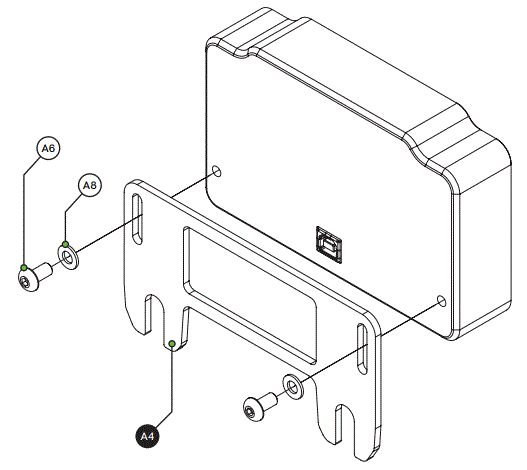
OSW/Simucube/VRS
បន្ធូរប៊ូឡុងខាងលើដែលមានស្រាប់ ដែលទប់ម៉ូទ័រនៅនឹងកន្លែង។ គ្រាន់តែរុញបន្ទះអាដាប់ទ័រលើអំបោះដែលលាតត្រដាង ហើយរឹតប៊ូឡុងទល់នឹងចាន។
ចំណាំ៖ បន្ទះអាដាប់ទ័រសម្រាប់ Simucube Ultimate ត្រូវបានលក់ដោយឡែកពីគ្នា។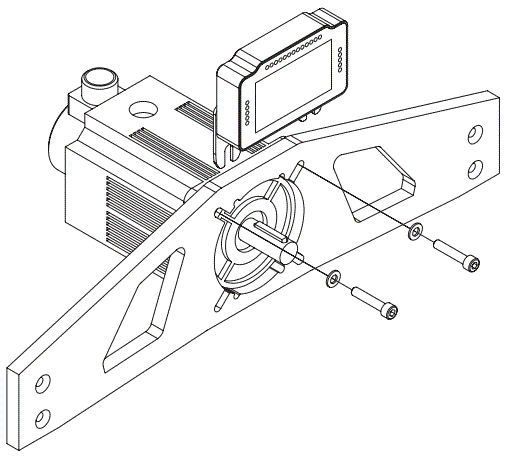
Fanatec DD1/DD2/CSL
កំណត់ទីតាំងរន្ធសម្រាប់ភ្ជាប់គ្រឿងបន្ថែមនៅលើផ្នែករឹង Fanatec របស់អ្នក ហើយប្រើប៊ូឡុងពីរ (A4) និង washers (A6) ពីឧបករណ៍ផ្នែករឹងដែលបានផ្គត់ផ្គង់របស់យើង។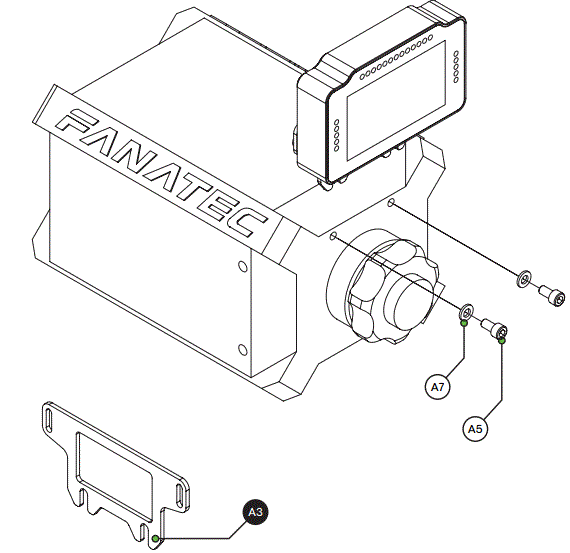
Fanatec CSW
ទោះបីជាបន្ទះអាដាប់ទ័រ Fanatec ធម្មតាអាចត្រូវបានបំពាក់ក៏ដោយក៏យើងចូលចិត្តបន្ទះនេះព្រោះវាធ្វើឱ្យខូចសញ្ញាពីចង្កូត។
ចំណាំ៖ ចាននេះត្រូវបានលក់ដោយឡែកពីគ្នា។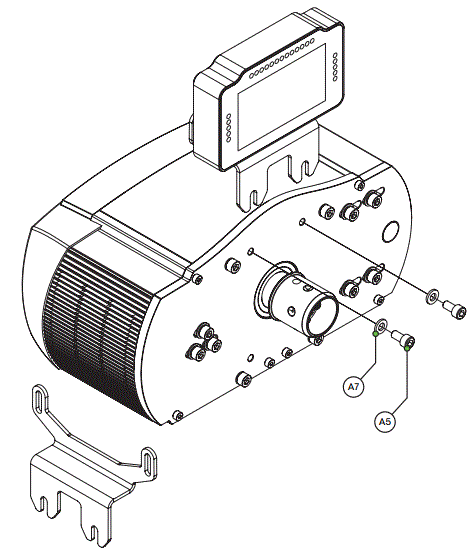
ការដំឡើងកម្មវិធីបញ្ជា
ដើម្បីធ្វើឱ្យផ្នែកបង្ហាញនៃសញ្ញាមានមុខងារ ត្រូវការកម្មវិធីបញ្ជាជាក់លាក់។ កម្មវិធីបញ្ជាអាចទាញយកបានពីទំព័រផលិតផល។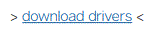
ការដំឡើង
ដើម្បីដំឡើងកម្មវិធីបញ្ជាបង្ហាញ សូមដំណើរការកញ្ចប់ដែលបានទាញយក ហើយធ្វើតាមជំហានទាំងនេះ៖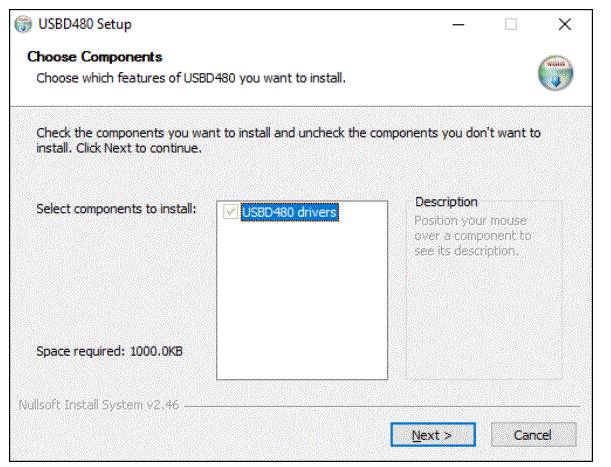
- ចុច 'បន្ទាប់' ។
- បញ្ជាក់ទីតាំងដែលត្រូវដំឡើងកម្មវិធីបញ្ជា៖ ចុច 'បិទ'។ ការដំឡើងកម្មវិធីបញ្ជាបង្ហាញគឺរួចរាល់ហើយ។
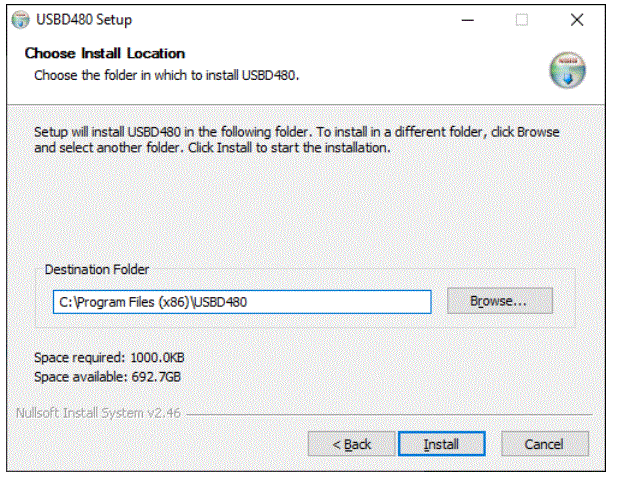
- ចុច 'ដំឡើង' ។
- បន្ទាប់ពីរបារផ្ទុកពេញហើយនិយាយថា 'បានបញ្ចប់'៖
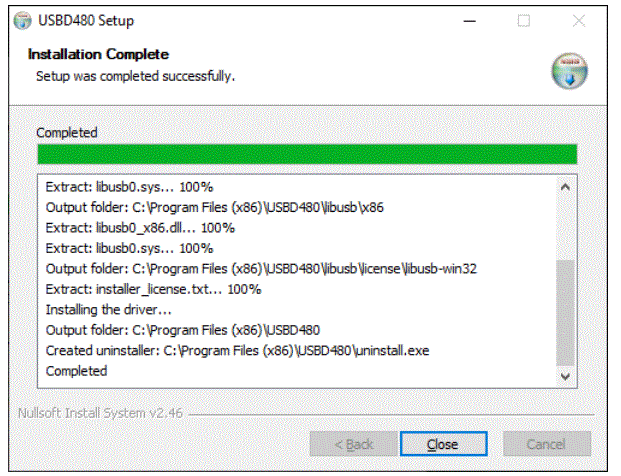
- ចុច 'បិទ' ។ ការដំឡើងកម្មវិធីបញ្ជាបង្ហាញគឺរួចរាល់ហើយ។
ការដំឡើង SimHub
ដើម្បីគ្រប់គ្រង LEDs នៃសញ្ញាដាច់ ៗ Simhub អាចត្រូវបានប្រើ។ ទាញយកកំណែចុងក្រោយបំផុតរបស់ Simhub ពី https://simhubdash.com
ការដំឡើង
ពន្លាឯកសារដែលបានទាញយក ហើយដំណើរការឯកសារដំឡើង៖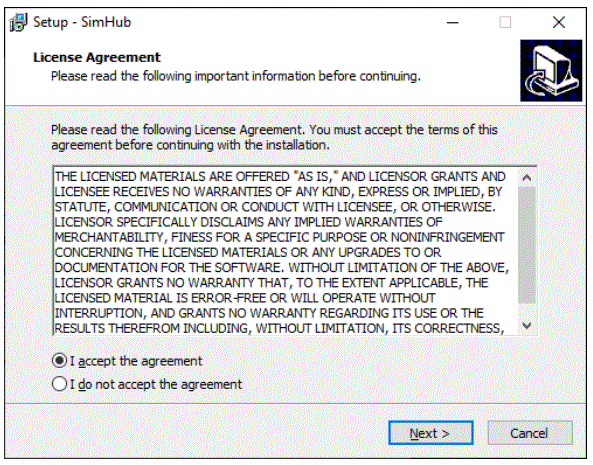
- ចុច 'បន្ទាប់' ។
- បញ្ជាក់ទីតាំងដែលត្រូវដំឡើងកម្មវិធី៖
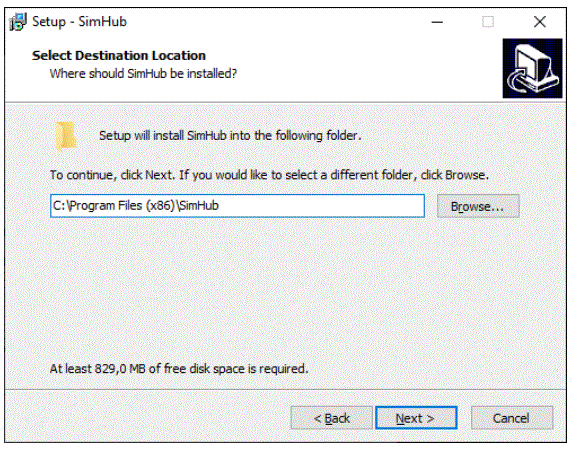
- ចុច 'បន្ទាប់' ។
- សូមប្រាកដថាជម្រើសទាំងអស់ត្រូវបានពិនិត្យ៖
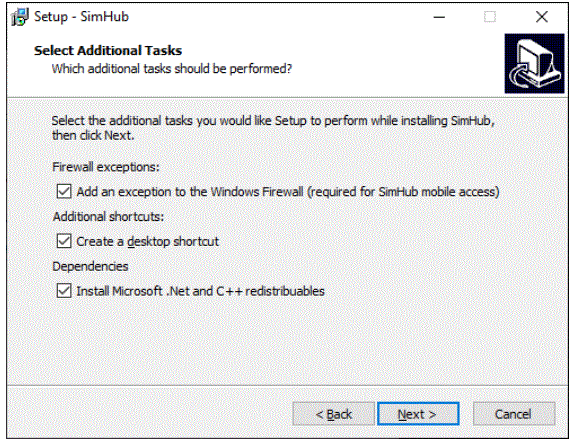
- ចុច 'បន្ទាប់' ។
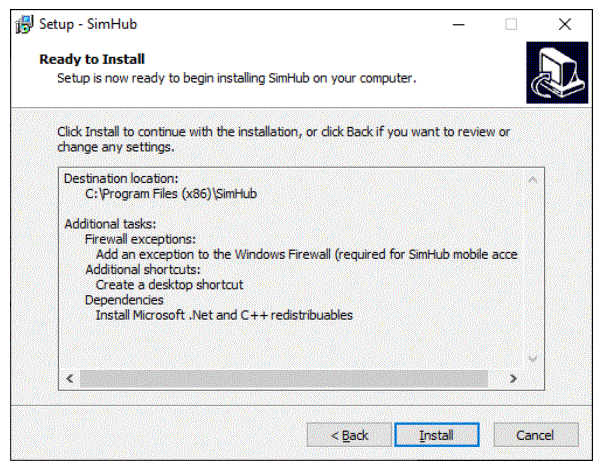
- ចុច 'ដំឡើង' ។
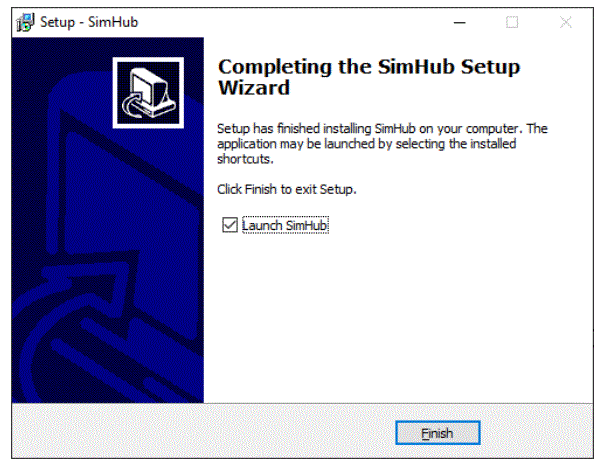
- បន្ទាប់ពីការដំឡើងសូមចុច 'បញ្ចប់' ។
ការកំណត់រចនាសម្ព័ន្ធ SimHub
- ប្រសិនបើអ្នកមិនទាន់បានភ្ជាប់ dash ជាមួយខ្សែ USB ដែលបានផ្គត់ផ្គង់ទៅកុំព្យូទ័ររបស់អ្នកទេ វាត្រូវបានទាមទារចាប់ពីចំណុចនេះតទៅ។
ការធ្វើឱ្យសកម្ម
ដើម្បីប្រើការបង្ហាញជាមួយ SimHub វាចាំបាច់ត្រូវបើក៖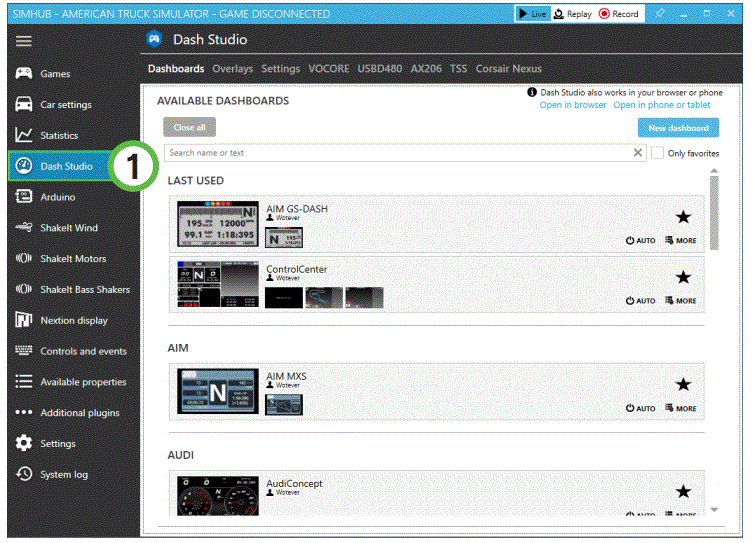
- ចុច 'Dash Studio' (1) ។
- ចុច 'USBD480' (2) ។
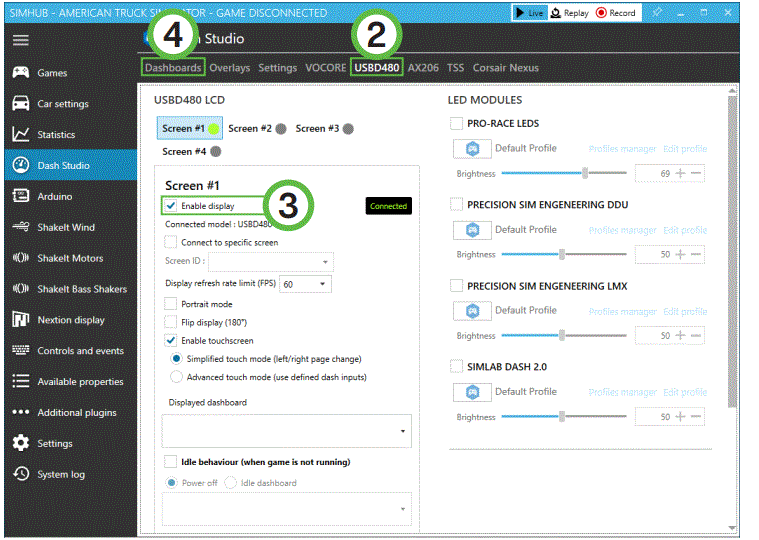
- នៅក្នុងផ្នែក 'អេក្រង់ #1' សូមពិនិត្យមើល 'បើកការបង្ហាញ' (3)។ សូចនាករ 'បានភ្ជាប់' នឹងបង្ហាញនៅខាងស្តាំដៃរបស់វា។ នៅពេលដែលអេក្រង់ត្រូវបានភ្ជាប់ សូមត្រលប់ទៅ 'ផ្ទាំងគ្រប់គ្រង' (4)។
- ដាក់លើផ្ទាំងគ្រប់គ្រងដែលអ្នកចង់បង្ហាញ ហើយជ្រើសរើស 'ចាប់ផ្តើម'។
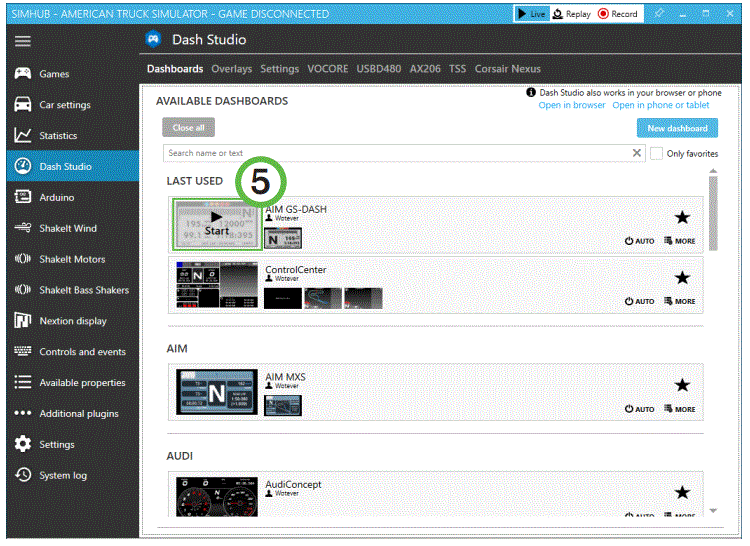
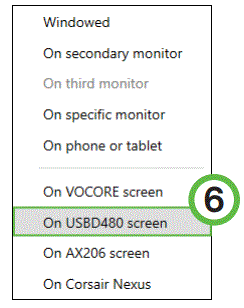
- ការលេចឡើងនឹងលេចឡើង ជ្រើសរើស 'នៅលើអេក្រង់ USBD480' (6) ។
- ឥឡូវនេះ ការបង្ហាញនឹងចាប់ផ្ដើមដោយប្រើសញ្ញាចុចដែលបានជ្រើសរើស។
ចំណាំ៖ ការនាំចូល ឬផ្លាស់ប្តូរទម្រង់ dash មិនមែនជាផ្នែកនៃឯកសារនេះទេ។ សម្រាប់ព័ត៌មានបន្ថែមអំពីប្រធានបទនោះ សូមមើលឯកសារ SimHub ។
ការត្រួតពិនិត្យ LEDs
អេ សampទម្រង់ LED អាចទាញយកបានពីទំព័រផលិតផល។
- > ទាញយកទម្រង់ដឹកនាំ
ដើម្បីបើក ឬកែតម្រូវ LEDs សូមត្រលប់ទៅទំព័រ 'USBD480' នៅក្នុង 'Dash Studio'។ អ្នកក៏អាចយោងទៅទំព័រ 5/6 នៃឯកសារនេះផងដែរ។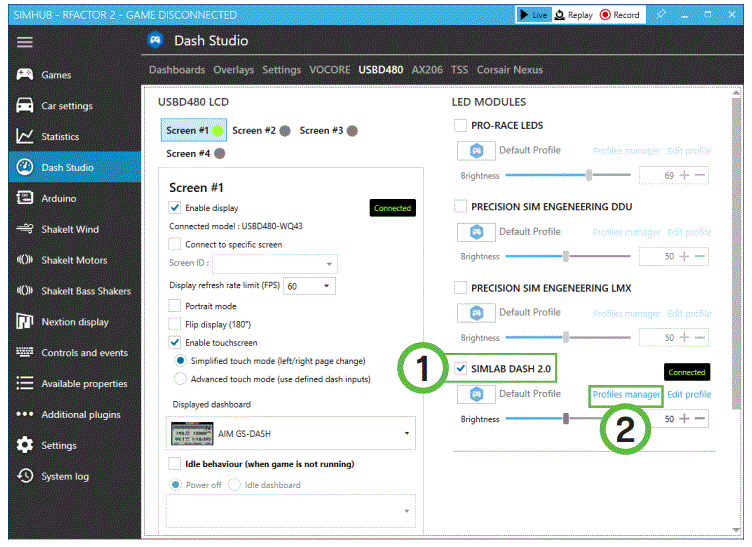
- ពិនិត្យម៉ូឌុល 'SIMLAB DASH 2.0' (1)។ សូចនាករ 'បានភ្ជាប់' នឹងបង្ហាញឡើងដើម្បីបញ្ជាក់ការភ្ជាប់។ ចុច 'Profiles manager' (2) ដើម្បីនាំចូលទម្រង់។
- ចុចលើរូបតំណាងទម្រង់នាំចូល (3) ។

- រកមើលទីតាំងដែលអ្នកបានរក្សាទុកទម្រង់ LED ជ្រើសរើសវាហើយចុច 'បើក' ។
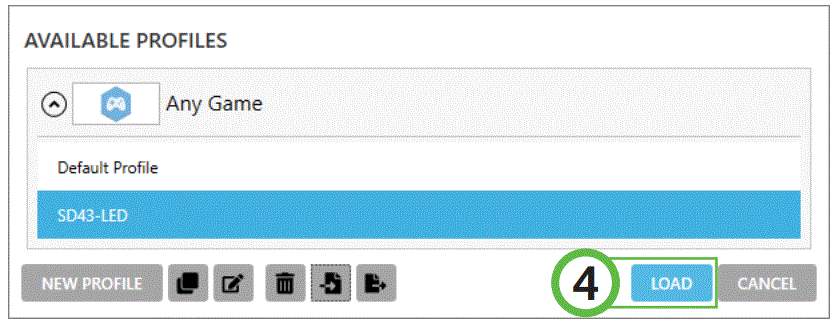
- ផ្ទុកទម្រង់ សូមប្រាកដថាវាត្រូវបានជ្រើសរើស (SD43-LED) ហើយចុច 'Load' (4)។
វិក័យប័ត្រសម្ភារៈ
ការផ្លាស់ប្តូរមុខងាររបស់ LEDs ។
ដើម្បីផ្លាស់ប្តូរបែបផែន LED អ្នកត្រូវដឹងពីលេខ LED នៃសញ្ញា។ លេខរៀងចាប់ផ្តើមនៅបាតខាងឆ្វេង ហើយបន្តតាមទ្រនិចនាឡិកាទៅខាងស្តាំខាងក្រោម។ សូមមើលរូបភាពខាងក្រោមសម្រាប់ជាឯកសារយោង៖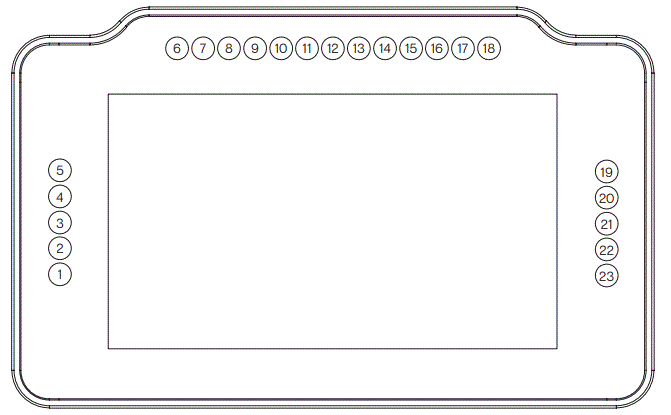
| នៅក្នុងប្រអប់ | |||
| # | ផ្នែក | QTY | ចំណាំ |
| A1 | Dash SD43-LED | 1 | |
| A2 | ខ្សែ USB B | 1 | |
| A3 | បន្ទះអាដាប់ធ័រ Fanatec | 1 | សមនឹងផ្នែករឹង Fanatec ទាំងអស់។ |
| A4 | អាដាប់ទ័រ OSW/SC/VRS | 1 | |
| A5 | Bolt M6 X 10 DIN 912 | 2 | ប្រើជាមួយ Fanatec ។ |
| A6 | Bolt M5 X 10 DIN 7380 | 4 | ដើម្បីឱ្យសមនឹងបន្ទះអាដាប់ធ័រទៅនឹងសញ្ញាដាច់ ៗ ។ |
| A7 | ម៉ាស៊ីនបោកគក់ M6 DIN 125-A | 4 | |
| A8 | ម៉ាស៊ីនបោកគក់ M5 DIN 125-A | 4 | |
| ការមិនទទួលខុសត្រូវ៖ សម្រាប់ធាតុមួយចំនួននៅក្នុងបញ្ជីនេះ យើងផ្គត់ផ្គង់ច្រើនជាងតម្រូវការជាសម្ភារៈទំនេរ។ កុំបារម្ភ ប្រសិនបើអ្នកមានសល់ខ្លះ នេះជាចេតនា។ | |||
- គួរតែមានព័ត៌មានគ្រប់គ្រាន់នៅក្នុង សample ទម្រង់ដើម្បីអាចលៃតម្រូវតាមការចូលចិត្តរបស់អ្នក។ គ្រាន់តែចាំថាអ្នកត្រូវការតម្លៃពីរ។ ចំនួន LEDs ដែលអ្នកចង់ឱ្យមានឥទ្ធិពលចាប់ផ្តើម និងចំនួន LEDs ដែលត្រូវប្រើសម្រាប់បែបផែនដែលបាននិយាយ (ក្នុងទិសទ្រនិចនាឡិកា)។
- សម្រាប់ជំនួយបន្ថែម និងព័ត៌មានបន្ថែមអំពីផលប៉ះពាល់ សូមមើលឯកសារ SimHub ។
ប្រសិនបើអ្នកនៅតែមានសំណួរមួយចំនួនទាក់ទងនឹងការផ្គុំផលិតផលនេះ ឬអំពីសៀវភៅដៃនេះ សូមមើលផ្នែកជំនួយរបស់យើង។ ពួកគេអាចទាក់ទងបាននៅ support@sim-lab.eu
ម៉្យាងទៀត ពេលនេះយើងមានម៉ាស៊ីនមេ Discord ដែលមានអតិថិជន Sim-Lab ដែលមានបទពិសោធន៍ខ្លះកំពុងដើរលេង។ ពួកគេអាចជួយអ្នកបាន ប្រសិនបើអ្នកសួរពួកគេបានល្អ 😉 www.sim-lab.eu/discord
ប្រសិនបើអ្នកមានអារម្មណ៍ថាចង់បោះពុម្ពសៀវភៅណែនាំនេះ សូមពិចារណាអំពីបរិស្ថានមុនពេលធ្វើដូច្នេះ។ ដើម្បីទទួលបានលទ្ធផលល្អបំផុត ត្រូវប្រាកដថាអ្នកបោះពុម្ពក្នុងមាត្រដ្ឋាន 100% ដោយគ្មានព្រំដែន។
ទំព័រផលិតផលនៅលើ Sim-Lab webគេហទំព័រ៖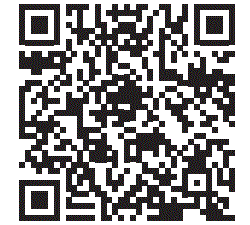
ឯកសារ/ធនធាន
 |
ស៊ីម LAB SD43 DASH LED [pdf] សៀវភៅណែនាំ SD43 DASH LED, SD43, DASH LED, LED |
